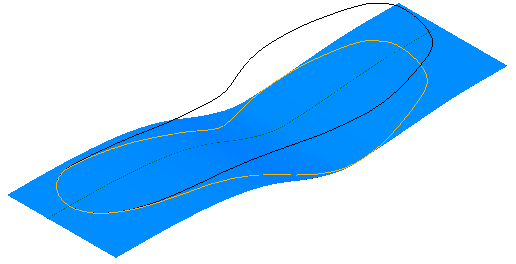创建鞋底包裹的步骤:
- 单击“线框”选项卡 >“通过选择”面板 >“包裹”。
系统将显示“包裹向导”的“目标选择”页面。
- 选择“设置挤出曲线的目标类型”选项:
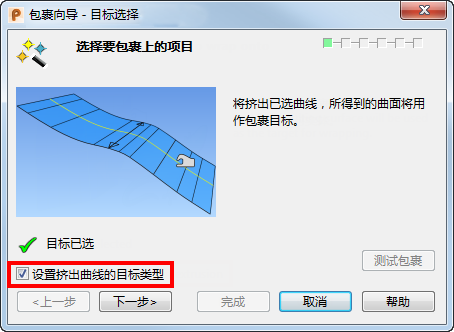
下面的示例图像展示了一条鞋底轮廓线以及一条表示鞋底横截面的曲线。这条横截面曲线将被自动挤出,以创建鞋底轮廓线可以包裹到的鞋底。
- 选择横截面曲线:
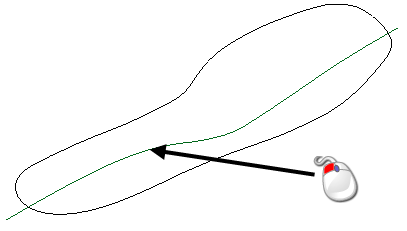
目标选定后,“目标已选”旁边的
 将变成
将变成  。
。
- 单击“下一步”。
- 选择要包裹到挤出横截面曲线的鞋底轮廓线。
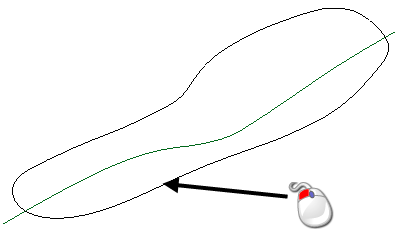
包裹元素选定后,“包裹元素已选”旁边的
 将变成
将变成  :
:

- 单击“下一步”。
一个挤出曲面将通过横截面曲线创建:
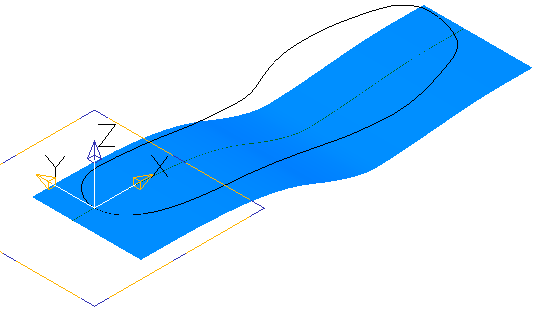
“包裹向导”的“基准工作平面”页面将会显示。
- 选择要用于包裹元素的基准工作平面。在本示例中,将自动选择“参考”工作平面:
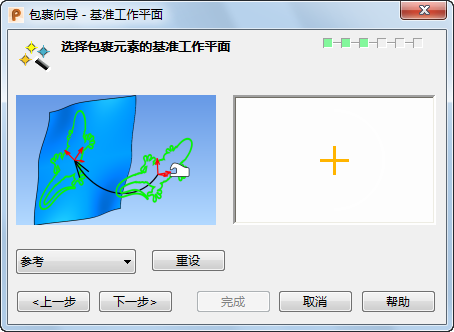
如果包裹元素(轮廓线)曲线与挤出曲线相交,则基准工作平面定位在相交位置,如示例模型所示。如果两条曲线不相交,则基准工作平面定位在默认的包裹元素中心位置。如果需要,可以重新定位和编辑工作平面。
- 单击“下一步”。
“包裹方法”页面将显示:
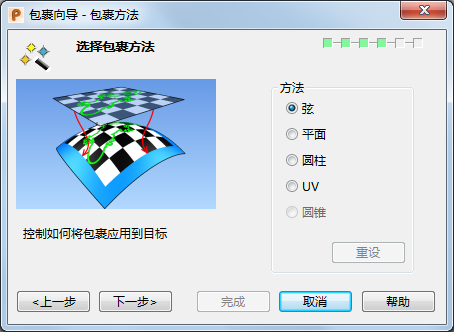
默认情况下,“弦长”选项处于选中状态。包裹到鞋底时,建议选择此选项,以获得最佳效果。
- 单击“下一步”。
“镜像创建弦长包裹”页面将显示:
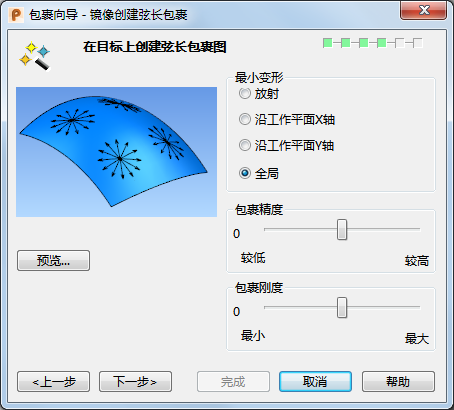
- 单击“预览”。
包裹图即被创建:
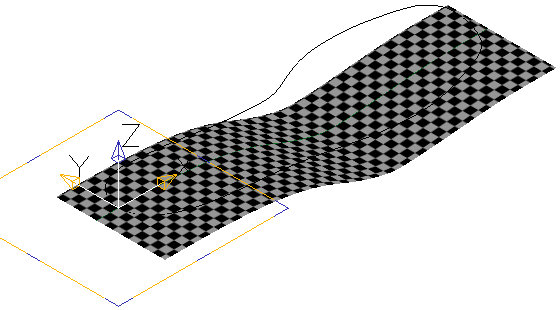
目标对象上将显示棋盘格视觉效果,以展示“弦长”包裹方法的效果。
- 单击“下一步”。
“包裹布局”页面将显示,可以在该页面调整目标上包裹的布局设置。
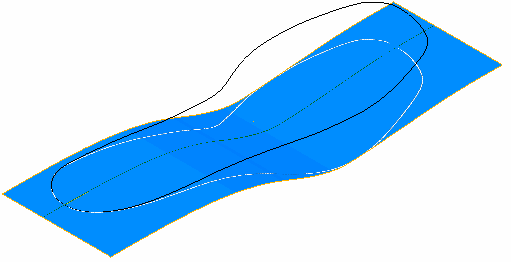
- 单击“下一步”。
“应用线框包裹元素”页面将显示:
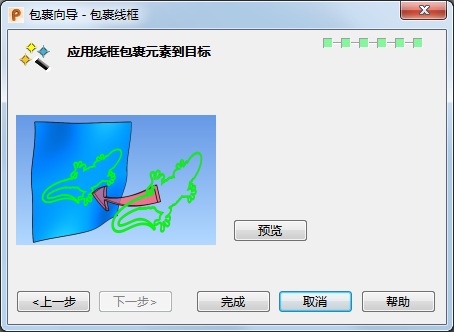
- 单击“完成”以创建包裹曲线: